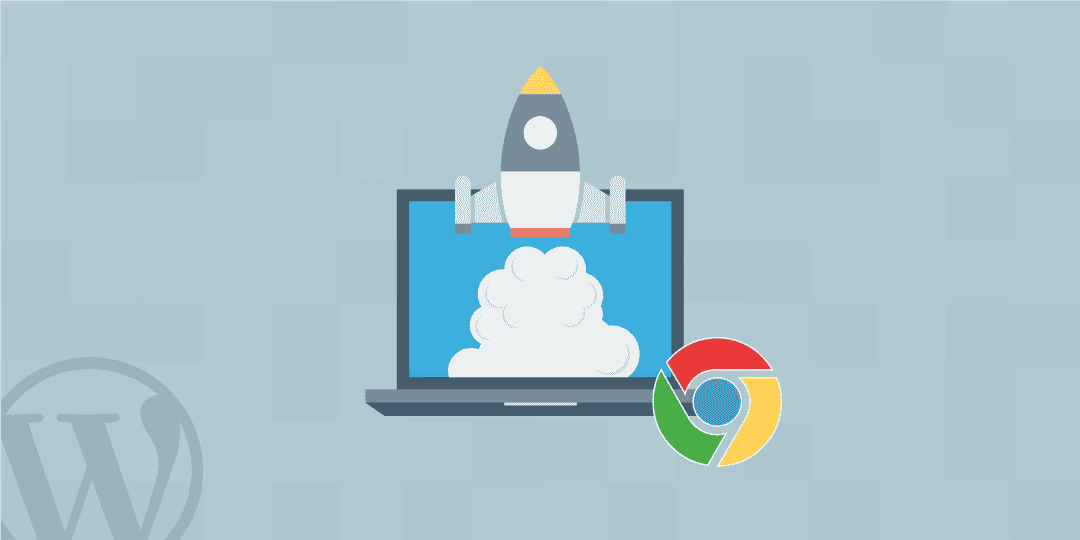Amazon Lightsail ofrece un potente servicio de instancias de servidor virtual (VPS) dirigido a pequeñas empresas, nuevas empresas, estudiantes y otros usuarios que necesitan crear y alojar sus propios sitios web u otras soluciones, incluida una base de datos administrada. Aprenderemos cómo configurar un sitio de WordPress en un servidor de Amazon Lightsail y alojarlo de forma gratuita. Verificar Cómo iniciar un sitio de WordPress para revisar productos y ganar dinero.

Ventajas de utilizar Amazon Lightsail para alojar sitios web
A diferencia de Amazon EC2, Amazon Lightsail es un servidor de virtualización optimizado que permite a los usuarios implementar y administrar rápidamente aplicaciones y sitios web. Proporciona una gama de servicios, que incluyen:
- Servidores virtuales (Linux y Windows).
- Bases de datos administradas.
- Almacenamiento.
- redes
Con solo unos pocos clics, cualquiera puede alojar su propio sitio web o aplicación de WordPress con Amazon Lightsail. Y una de las principales ventajas de Amazon Lightsail es el alojamiento gratuito de sitios web. También es escalable, lo que significa que puede actualizar fácilmente sus planes de alojamiento o configuraciones de servidor (RAM, almacenamiento, procesador) a medida que crece su sitio web o negocio.
Si usted es una empresa nueva, individual o pequeña que busca crear una presencia en línea sin gastar mucho, entonces el alojamiento gratuito de Amazon Lightsail es lo que necesita. Verificar Cómo alojar un sitio web estático en la nube con AWS S3.
Cree un sitio web gratuito de WordPress en Amazon Lightsail
Crear un sitio de WordPress gratuito con el alojamiento de Amazon Lightsail es un proceso simple. Puede seguir estos pasos para crear una instancia en Amazon Lightsail para alojar su sitio web.
1. Suscríbase a Amazon Lightsail
visita la página Vela Amazónica Y regístrate con tu cuenta de correo electrónico. Si ya tiene una cuenta de Amazon o AWS, puede iniciar sesión con su correo electrónico y contraseña registrados.
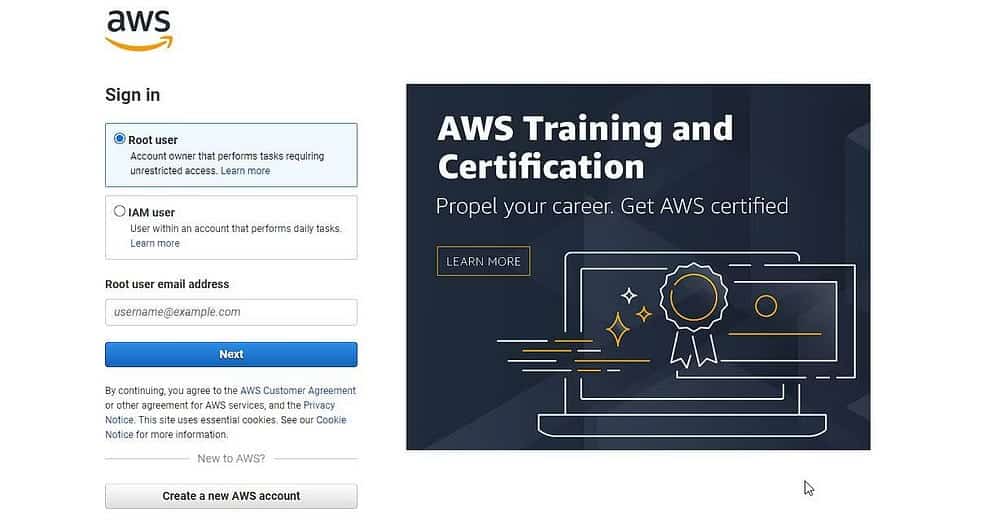
2. Crea una nueva instancia
Después de iniciar sesión en Amazon Lightsail, siga estas instrucciones para crear y ejecutar una nueva instancia en Amazon Lightsail:
- Debajo de la pestaña instancias , haga clic en el botón Crear una instancia.
- Primero, seleccione una región o ubicación para su instancia preferida (servidor web). Amazon Lightsail ofrece servidores en todo el mundo. Puede elegir cualquier ubicación que esté geográficamente cerca de su público objetivo para garantizar un rendimiento óptimo del sitio web.
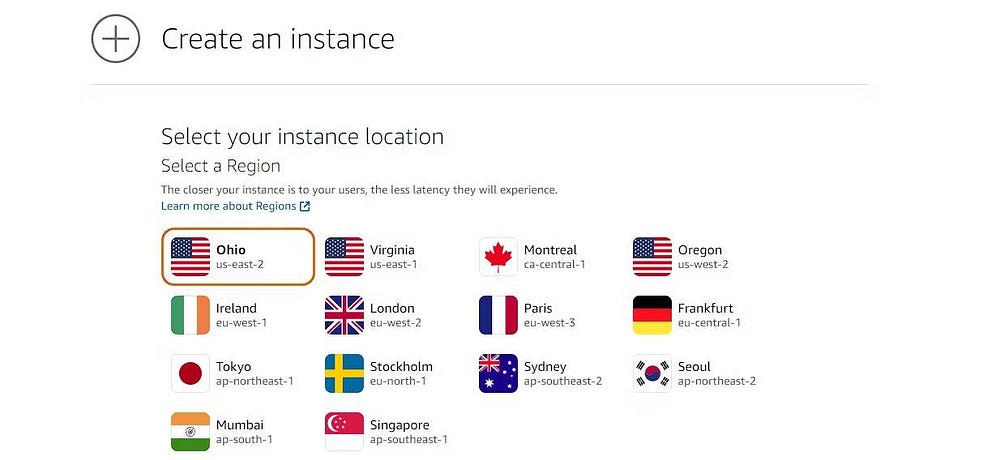
- En la sección Elegir imagen de instancia, haga clic en una opción Linux / Unix , luego haga clic en Opción Aplicación+SO Se enumeran en la sección Seleccionar un esquema.
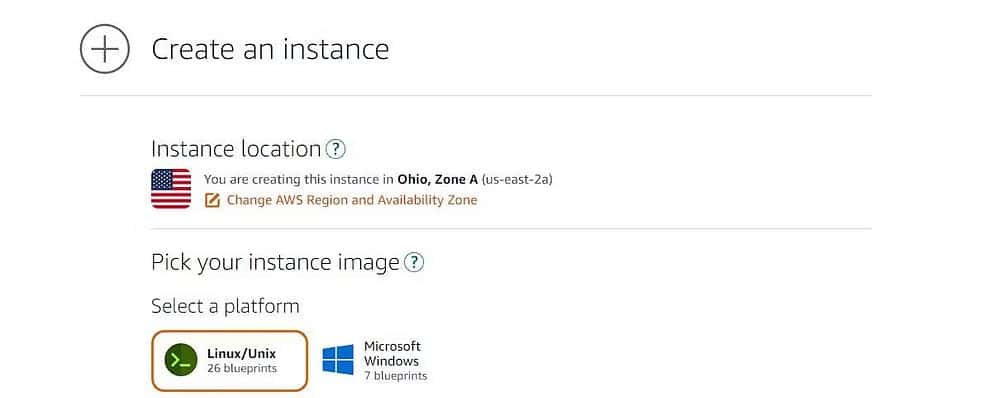
- luego seleccione WordPress , si desea ejecutar un solo sitio web en una sola instancia o servidor VPS. También puede especificar Multisitio de WordPress , que le permite alojar más de un sitio web en un solo servidor. Para esta guía, elegiremos WordPress.
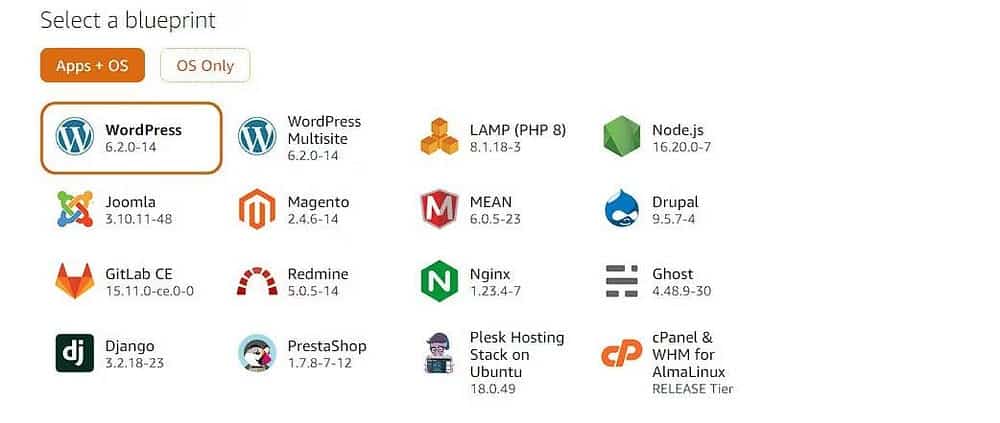
- Luego seleccione un plan. Para alojamiento de sitios web gratuito, elija el plan menos costoso disponible. Puedes elegir cualquiera de los tres primeros planes, que son gratuitos durante los primeros tres meses. Después de los primeros XNUMX meses, se le cobrará el monto mencionado en la sección Elija su plan de instancia.
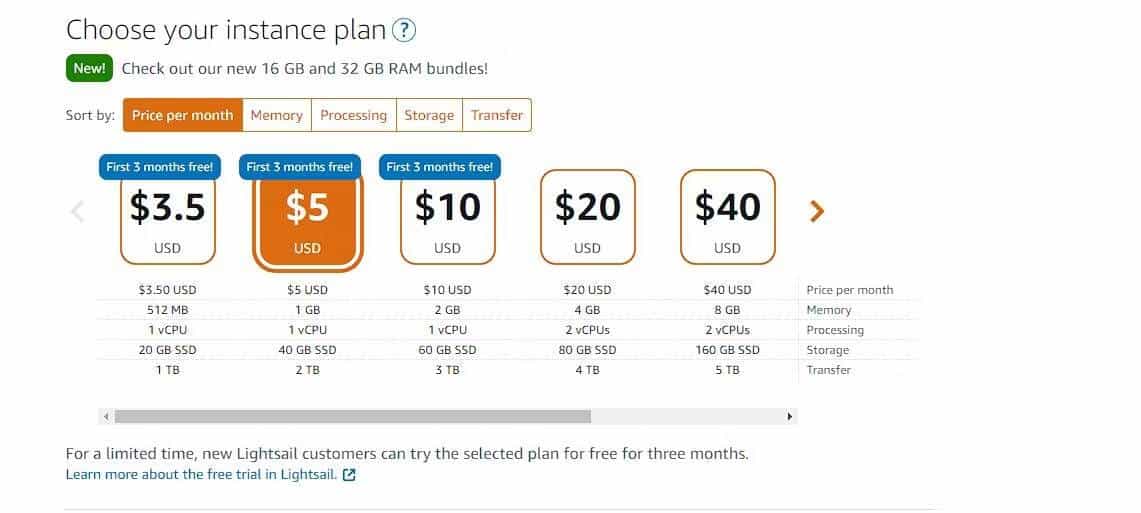
- Escriba el nombre de la instancia, preferiblemente el nombre del sitio web, y haga clic en el botón Crear una instancia. Esto iniciará el proceso de configuración de su entorno de alojamiento de sitio web gratuito.
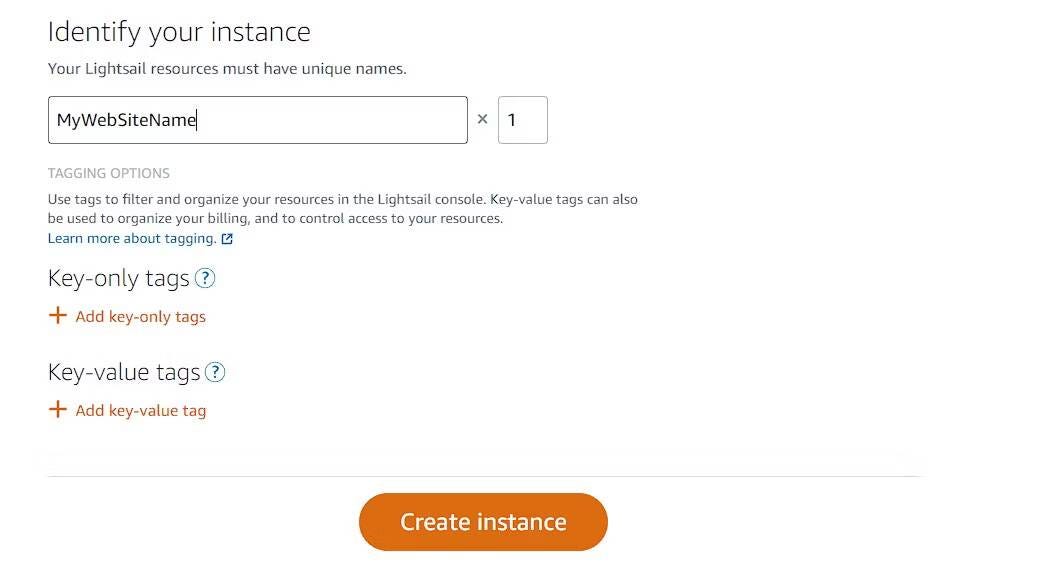
Espere un momento y permita que Amazon Lightsail publique la instancia del sitio web. Esto puede tardar entre cinco y diez minutos. Una vez hecho esto, puede visitar la dirección IP de su instancia para acceder y ver el sitio web predeterminado.
Inicie sesión en el panel de administración de WordPress
Una vez que su instancia de WordPress esté en funcionamiento, puede acceder al backend (yoursitename.com/wp-admin) utilizando las credenciales predeterminadas. Para obtener estas credenciales, siga estos pasos:
- Una vez creada la instancia, se le dirigirá a la página de inicio de Amazon Lightsail.
- Haga clic en su instancia. Lo cual abrirá una nueva página.
- Haga clic en el botón Conéctate usando SSH.
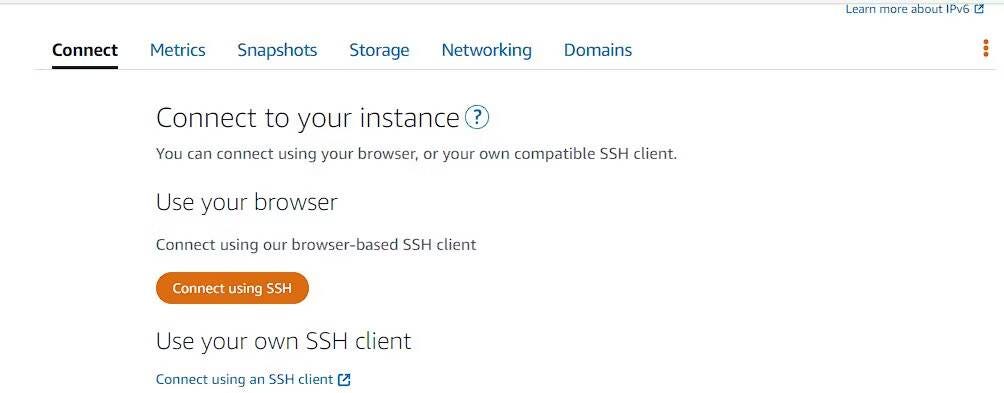
- La terminal se abrirá en una nueva pestaña, deberá ejecutar el siguiente comando para mostrar su nombre de usuario y contraseña de administrador de WordPress.
cat bitnami_credentials
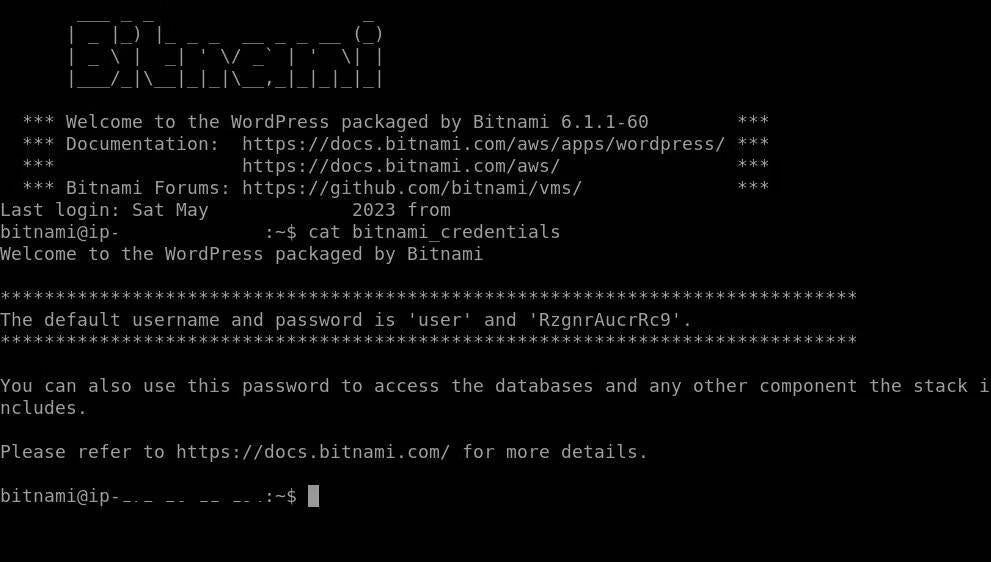
- Ingrese su nombre de usuario y contraseña para iniciar sesión en el panel de administración de wp, donde puede cargar plantillas de sitios web y personalizar el sitio web según sus necesidades.
Verificar Los mejores creadores de páginas de WordPress que pueden ayudarlo a crear sitios web increíbles.
Configurar el nombre de dominio y el certificado SSL
El siguiente paso es conectar el dominio al servidor del sitio web y configurar SSL. Le recomendamos que agregue su nombre de dominio a Cloudflare usando una cuenta gratuita. Esto agregará una capa adicional de protección contra el spam y los ataques.
Una vez agregado, siga estos pasos para conectar el dominio al servidor de Amazon Lightsail.
1. Configure una dirección IP estática
Para asegurarse de que su dominio permanezca conectado a su instancia de Amazon Lightsail, debe configurar una dirección IP estática.
- En la página de la instancia de Amazon Lightsail, haga clic en la pestaña Redes.
- Hacer clic Adjuntar una IP estática.
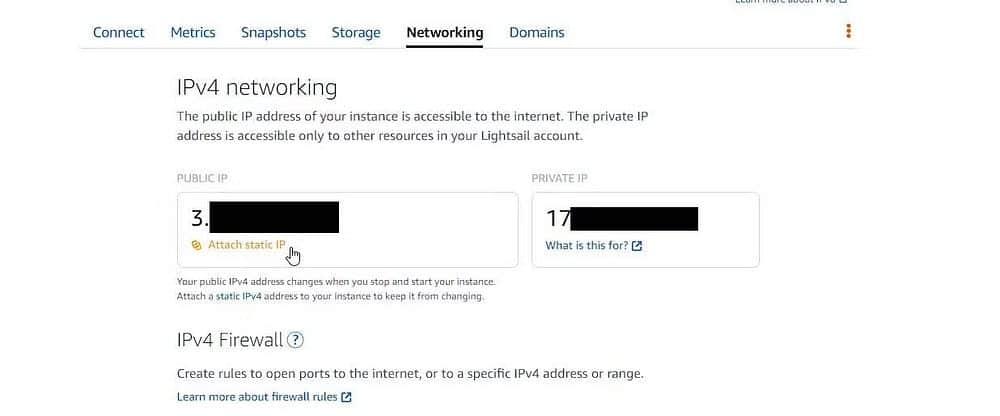
- De la lista desplegable, elija Crear una nueva dirección IP estática y, a continuación, escriba un nombre para la dirección IP estática. Hacer clic Crear y adjuntar.
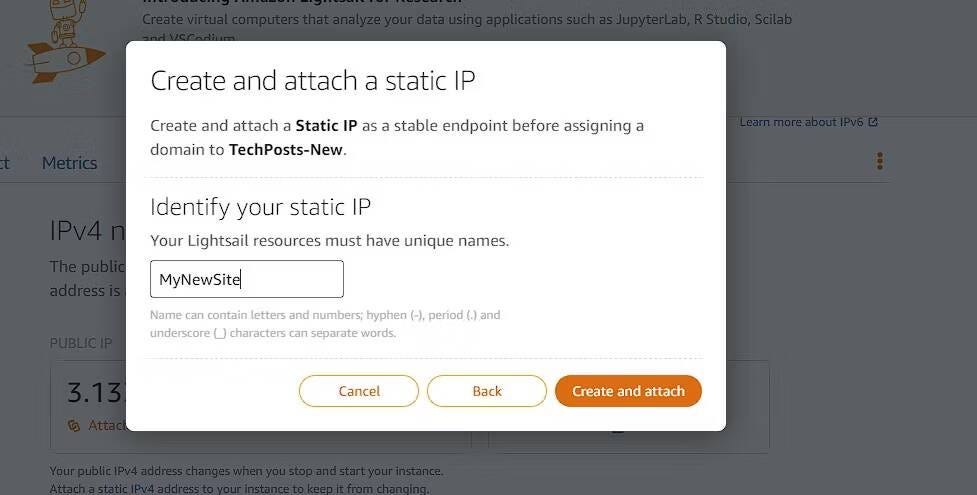
- Esto adjuntará una nueva dirección IP estática permanente a su instancia de servidor. Puede visitar esta nueva dirección IP para ver su sitio web.
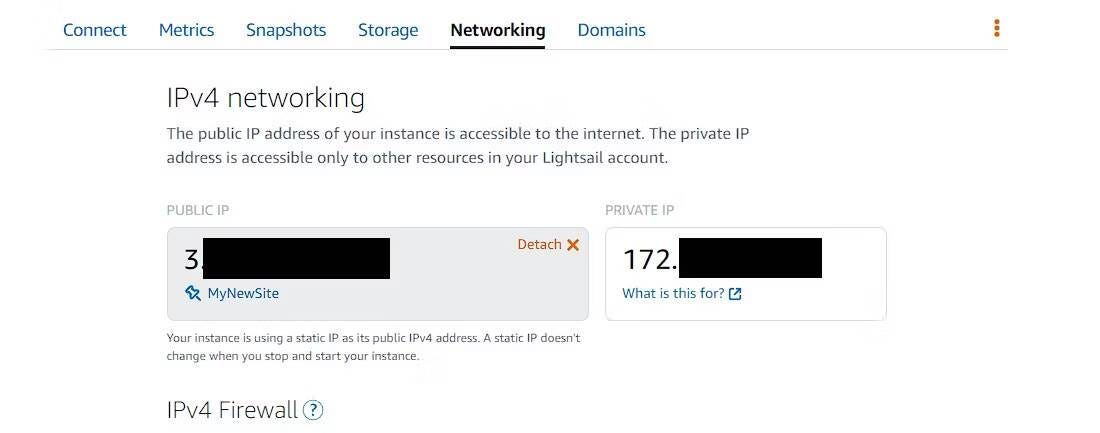
2. Actualice los registros DNS en Cloudflare
Inicie sesión en su cuenta de Cloudflare y vaya a la opción DNS. Aquí, actualice la dirección IP en el registro A con la dirección IP de la instancia de Amazon Lightsail (después de adjuntar la IP estática). Si el registro A aún no se ha agregado, siga estos pasos:
- botón de clic (+) Añadir un registro , seleccione A en Tipo, escriba @ en Nombre y luego pegue la dirección IP estática de su instancia de Amazon Lightsail.
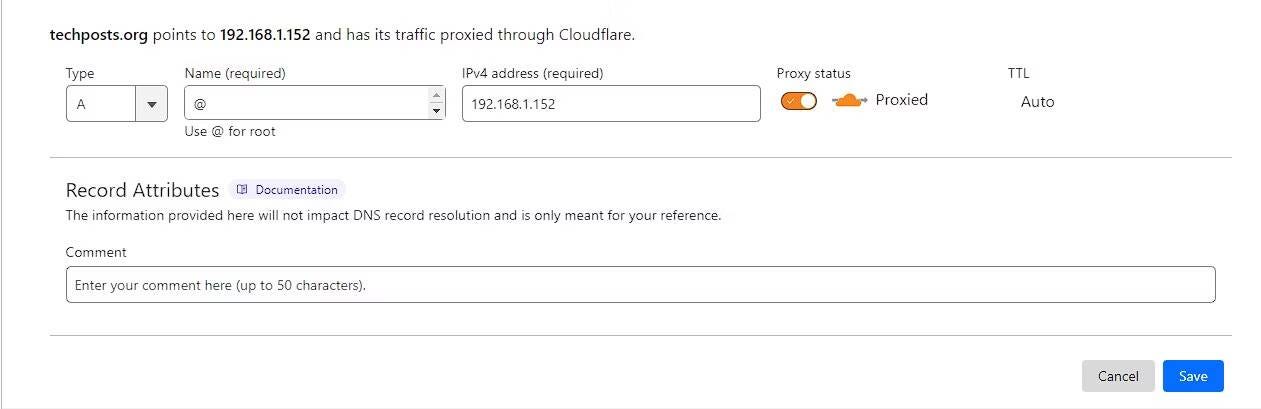
- Haga clic en el botón Guardar.
Después de unos minutos, puede visitar su nombre de dominio para acceder a su nuevo sitio web alojado en Amazon Lightsail.
3. Configurar el certificado SSL
Debe asegurar el sitio web y proteger los datos del usuario con un certificado SSL. Siga estos pasos para configurar SSL en su servidor de Amazon Lightsail mediante Cloudflare:
- En Cloudflare, haga clic en Sitio web y luego haga clic en una opción SSL / TLS.
- En su modo de cifrado SSL/TLS, seleccione كامل.
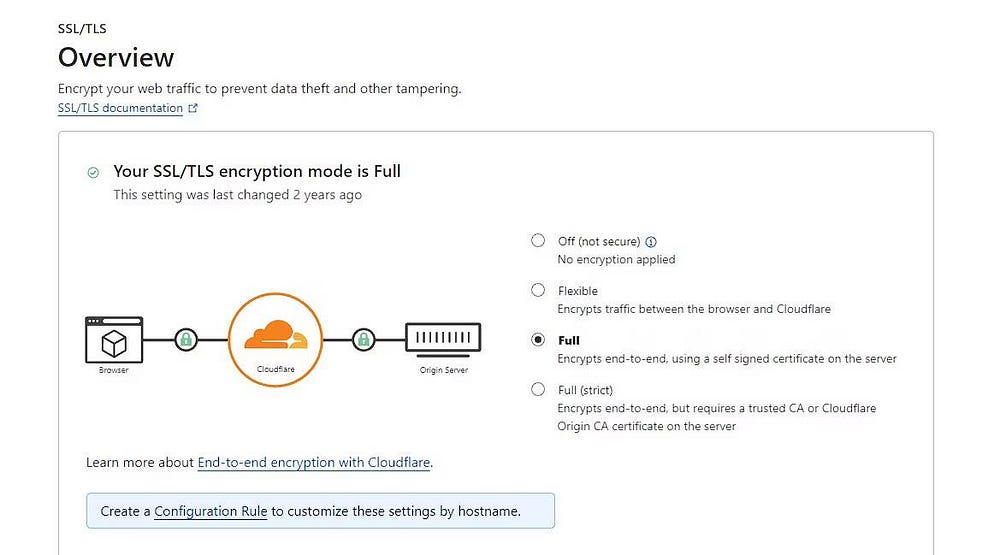
- Inicie sesión en el panel de administración de WordPress e instale el complemento SSL muy simple.
- Activa la extensión.
- Asegúrese de cambiar la URL del sitio en Ajustes -> General Utilizando https://.
Para obtener instrucciones detalladas, consulte nuestra guía anterior sobre Cómo configurar un certificado SSL gratuito en WordPress.
En su lugar, puede seguir Documentación de Bitnami Instalación y configuración oficial de Let's Encrypt SSL en una instancia de Amazon Lightsail. Alternativamente, también puede Aloja un sitio web seguro en una Raspberry Pi Sin tarifas recurrentes ni tarifas de alojamiento.
Amazon Lightsail es ideal para empezar
Amazon Lightsail es una de las formas más rápidas y confiables de comenzar a publicar un sitio web en unos minutos. No requiere ninguna experiencia técnica y, por lo tanto, cualquier persona con poca o ninguna experiencia puede iniciar o construir un sitio web en un servidor Linux o Windows para alojar su negocio de forma gratuita.
También puede alojar un servidor de administrador de contraseñas de Bitwarden gratuito para un proyecto de bricolaje en casa utilizando una Raspberry Pi para administrar todas sus contraseñas sin pagar una tarifa de suscripción. Puedes ver ahora Comparación Bitwarden vs LastPass: ¿Cuál es el mejor administrador de contraseñas para usted?